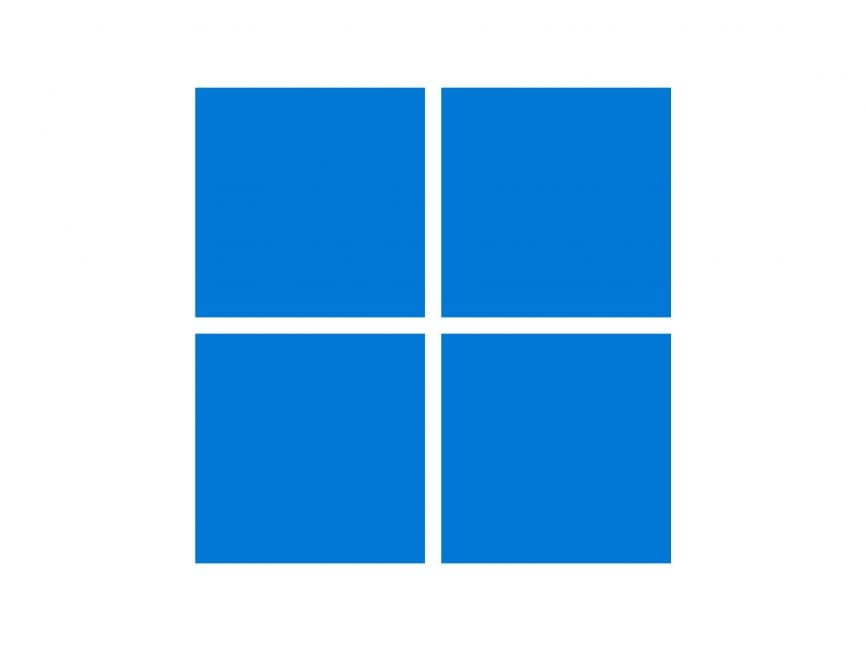A Windows 10 2015-ös kiadása után a Microsoft bejelentette, hogy ez lesz a népszerű operációs rendszer utolsó verziója. Nos, változnak az idők, és vagy a technika fejlődése, vagy a Chrome operációs rendszerrel zajló verseny miatt, a Microsoft október elején kiadta a Windows 11-et. A Windows 11 kialakítása ismerős lesz mindenki számára, aki ismeri a Chromebookot, mivel úgy tűnik, hogy jelentős hatással volt a fejlesztőkre.
Ne tévesszen meg a dizájn, a Windows 11 ugyanúgy viselkedik és működik, mint a Windows 10. A nagy előrelépések az Android alkalmazások funkcióival és kompatibilitásával, a Microsoft Teamshez való gyors hozzáféréssel, a továbbfejlesztett játékokkal, az XBOX integrációval és egyebekkel kapcsolatban történtek.
Emellett néhány vizuális frissítés is készült, amelyek kényelmesebbé teszik a felület használatát. Ez magában foglalja a lekerekített sarkokat az éles szélek helyett, a frissített ikonokat és a szebb Beállítások menüt.
Kövesd az alábbi utasításokat, és megmutatom, hogyan szerezheted be ingyenesen a Windows 11-et.
A Windows 11 firssítés ingyenes letöltése a számítógépre
A Microsoft nemrégiben ingyenes frissítésként kiadta a Windows 11 rendszert mindenki számára, aki a Windows 10 verzióval rendelkezik. Ha továbbra is a Windows régebbi verzióját használod, először frissítened kell a Windows 10-re, majd jogosult leszel a Windows 11 frissítésre. A Windows 11 letöltésének két módja van.
- Frissítés a jelenlegi Windows 10 operációs rendszeren keresztül: Nyisd meg a Start menüt, és kattints a Beállítások fülre. Nyisd meg a Frissítés és biztonság részt, és megjelenik a Windows frissítésének lehetősége. Kattints a Letöltés és telepítés gombra, és a telepítés automatikusan elindul.
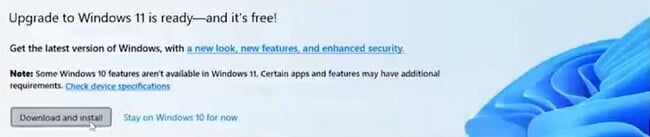
- Az exe fájl letöltésével: Ha nincs lehetőséged közvetlenül a Windows rendszeren keresztül frissíteni, kattints az oldalsávon található Letöltés gombra. Ezzel megnyílik a Windows hivatalos letöltési oldala. Kattints a Download Now (Letöltés most) gombra, és a fájl letöltődik a számítógépedre.
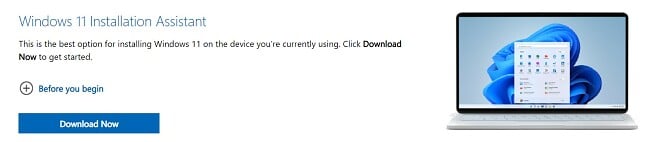 Mielőtt a Windows telepítené a frissítést, gyors diagnosztikai tesztet futtat a számítógépeden, hogy megbizonyosodjon róla, hogy az megfelel a követelményeknek. Ha a számítógéped nem tudja kezelni a frissítést, a telepítés befejeződik, és folytathatod a Windows 10 használatát. Ha a számítógéped kompatibilis, kövesd a képernyőn megjelenő utasításokat, és a frissítés települ a számítógépedre.
Mielőtt a Windows telepítené a frissítést, gyors diagnosztikai tesztet futtat a számítógépeden, hogy megbizonyosodjon róla, hogy az megfelel a követelményeknek. Ha a számítógéped nem tudja kezelni a frissítést, a telepítés befejeződik, és folytathatod a Windows 10 használatát. Ha a számítógéped kompatibilis, kövesd a képernyőn megjelenő utasításokat, és a frissítés települ a számítógépedre.
A Windows 11 egy nagy fájl, és akár néhány órát is igénybe vehet a telepítése. Ezért ne akkor indítsd el a telepítést, amikor szükséged van a számítógépre, hanem futtasd az éjszaka során, vagy amikor elhagyod a munkahelyed.
Műszaki követelmények a Windows 11 rendszerhez
Nem minden számítógép tudja kezelni a Windows 11 frissítést. Tetszik, hogy a Microsoft rendelkezik egy számítógép állapot-ellenőrző eszközzel, amelyet ugyan arról az oldalról tölthetsz le, ahonnan az exe fájlt.
Ez az eszköz ellenőrzi a számítógépet, és tájékoztat arról, hogy a számítógép rendelkezik-e a Windows 11-hez szükséges erőforrásokkal.
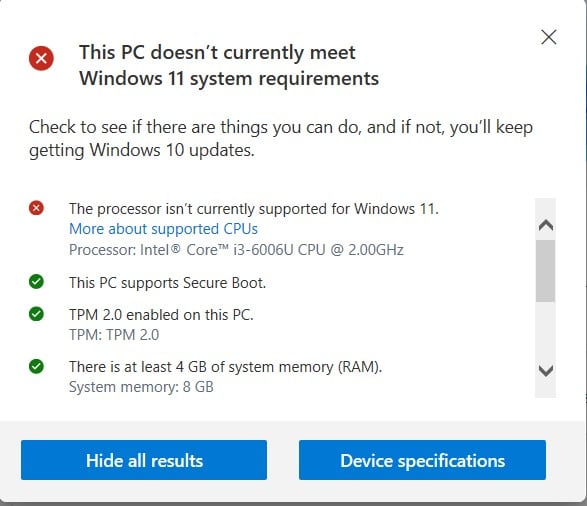
A szükséges specifikációk nem túl durvák, és a legtöbb három évnél fiatalabb számítógépnek nem okozhat problémát a frissítés kezelése. A számítógépnek az alábbiakra van szüksége:
- CPU: Legalább 1 GHz
- RAM: 4 GB
- Tárhely: 64 GB
- Platformmegbízhatósági modul (TPM): 2.0
- Firmware: támogatnia kell az UEFI Secure Boot-ot
Mi az új a Windows 11 rendszerben
Az első dolog, ami a Windows 11 használatakor feltűnt, az az, hogy a Start menü és a programikonok eltűntek a bal sarokból, ahol a kezdetek óta voltak.
Most a képernyő alján található menüsor közepén helyezkednek el. Nem hiszem, hogy ez befolyásolná a használhatóságot vagy a teljesítményt, a Microsoft inkább vizuálisan akart arra utalni, hogy egy új korszakba lépünk. Ha nem tetszik az új elhelyezkedés, lépj a beállításokhoz, és igazítsd balra.

Amikor a Windows logóra kattintasz, egy új megjelenésű menü nyílik meg, amely megkönnyíti a kedvenc alkalmazásaid és programjaid megtalálását. Látni fogod a nemrég megnyitott dokumentumokat, fájlokat és ajánlott alkalmazásokat is. Az összes alkalmazás megtekintéséhez kattints az All Apps (Minden alkalmazás) linkre a jobb felső sarokban.
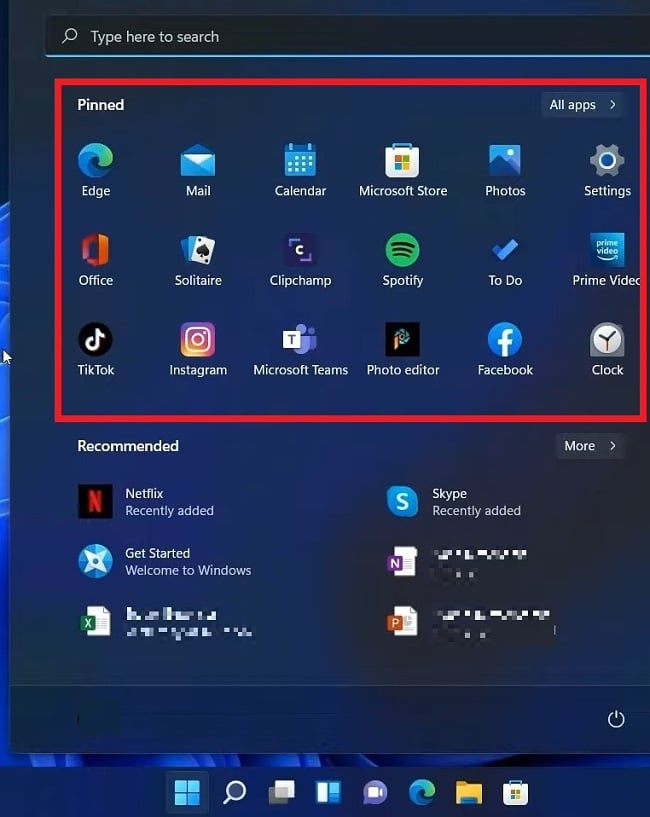
Frissített értesítések és gyorsbeállítás
Ez egy olyan frissítés, amely valószínűleg vegyes érzéseket vált ki az emberekből. Azoknak a felhasználóknak, akik hozzászoktak a Windows 10 műveletközponthoz, ahol az ikonokra kattintva csak az adott funkció beállításai nyílnak meg, nem biztos, hogy tetszik ez a frissítés. A probléma az, hogy az egyes funkciókra vonatkozó különböző ablakok helyett az összes funkció csoportosul. Ha például rákattintasz a Wi-Fi jelre, megjelenik az összes elérhető hálózat, ha pedig a Hangerő ikonra kattintasz, beállíthatod a számítógép szintjeit. A Windows 11 rendszerben minden két panelre van bontva.
A tálcán az alapértelmezett ikonok a Wi-Fi, az akkumulátor és a hangszóró, és ha bármelyikre rákattintasz, megnyílik a Gyorsbeállítás menü.
Itt kiválaszthatod a Wi-Fi hálózatot, repülőgép üzemmódba állíthatod a számítógépet, bekapcsolhatod az akkumulátor-kímélőt, beállíthatod a hangerőt, a képernyő fényerejét, és bekapcsolhatod a Focus Assist (Fókuszsegéd) funkciót. Különböző ikonokat adhatsz hozzá ehhez a szakaszhoz, például a Csatlakozás gombot külső monitorok használatakor, a Billentyűzetkiosztást és a nyelveket, láthatóvá teheted a készülékedet, beállíthatod az Éjszakai fényt, vagy megoszthatod a képernyőt. A Ceruza ikon segítségével testreszabhatod, hogy mely gombok jelenjenek meg; választhatsz a Csatlakozás (külső kijelzők és audio eszközök), a Billentyűzetkiosztást, a Közeli megosztás (például AirDrop a PC-hez), az Éjszakai fény és a Képernyőmegosztás között.
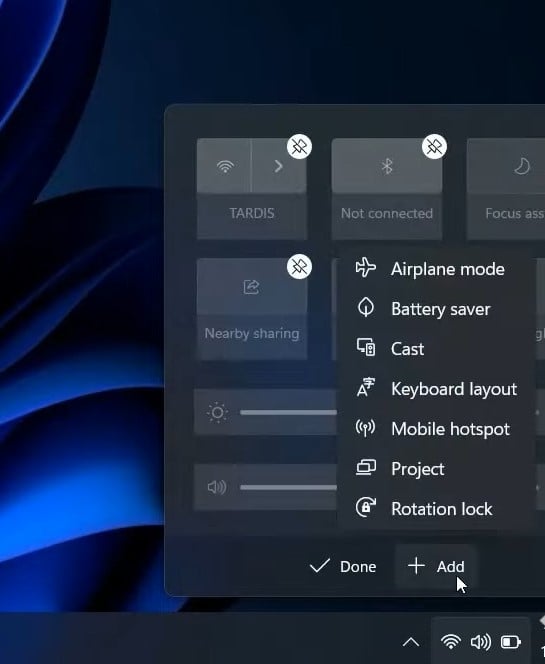
Ha az Óra, Dátum és Idő gombra kattintasz, megnyílik egy panel a naptárral, értesítésekkel, a tevékenységek idővonalával és egyebekkel.
Továbbfejlesztett widget kompatibilitás
Habár a widgeteket először a Windows 7 rendszerben vezették be, ezeket gyorsan meg is szüntették – egészen mostanáig. Mivel a a widgetek nagy népszerűségnek örvendenek a mobileszközökön és a Mac számítógépeken, a Windows 11 visszaállította őket, a gyors elérés érdekében még egy alapértelmezett ikont is hozzáadott a menüsorhoz. A widget egy olyan alkalmazás része, amely mindig nyitva van a képernyőn, vagy ebben az esetben a Widget részben. Megkönnyíti az alkalmazás elérését és a fontos információk megtekintését anélkül, hogy meg kellene nyitnod az alkalmazást. Néhány népszerű példa a sportwidgetek, amelyek a kedvenc csapataid eredményeit mutatják, a teendők listája, az időjárás, a naptár, az értesítések stb. Ha a Microsoft Family Safety segítségével követed nyomon gyermeked képernyőidejét, akkor a widgeten keresztül jó áttekintést kaphatsz az online tevékenységeiről.
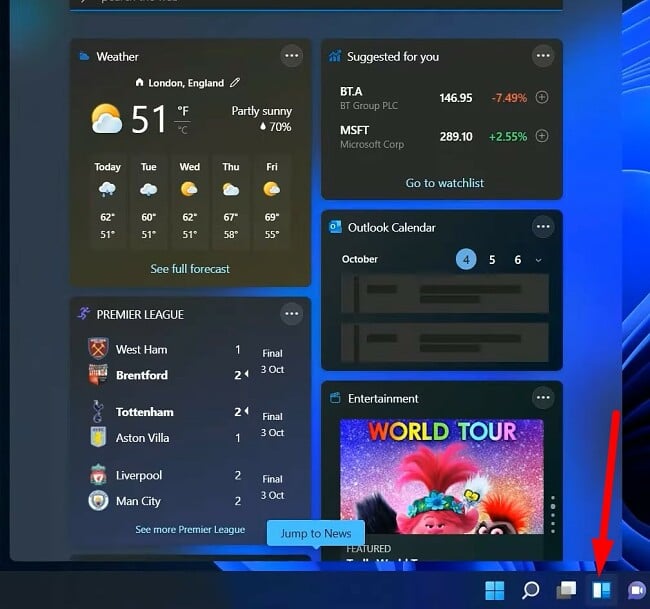
Bár a Windows 11 számos alapértelmezett Microsoft widgettel rendelkezik, mint például az Outlook naptár, a OneDrive és a hírcsatorna, testreszabhatod a látni kívánt modulokat és történeteket, és hozzáadhatsz harmadik féltől származó widgeteket is.
A produktivitás javítása különféle elrendezésekkel és többfeladatos fejlesztésekkel
A Windows egyik remek tulajdonsága, hogy képes rendszerezni az alkalmazásablakokat a képernyőn. A Windows 10 rendszerben ha egy ablakot jobbra vagy balra húzol, az a képernyő felét foglalja el, így osztott képernyős nézetet hozhatsz létre, ami jó, ha két oldalon dolgozol egyszerre. A Windows 11 frissítésével azonban most egy kicsit jobban képes leszel irányítani a webhelyek és alkalmazások elrendezését a Snap Layout opció segítségével. Vidd az egeret az ablak felső sarkában található “Maximize Window” (Ablak maximalizálása) gombra, és megnyílik az elrendezési ablak. Kiválaszthatod, hogy milyen típusú elrendezést szeretnél, akár osztott képernyőre vágysz, akár négy különálló ablakot szeretnél egyszerre használni. A Windows figyelembe veszi a képernyő méretét, és megmutatja a különböző elrendezési opciókat.
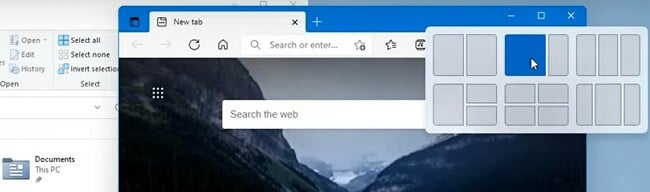
Tetszenek azok a változtatások, amelyeket a Windows a virtuális asztali szolgáltatáson végzett. Ez egy nagyszerű eszköz a munkahelyi és a személyes használat, vagy a szülők és a gyerekek általi eszközhasználat szétválasztáshoz, a magánélet megőrzéséhez. Egyszerre több “asztal” is nyitva lehet, és most a Windows 11 lehetővé teszi, hogy minden asztalhoz eltérő háttér tartozzon, megkönnyítve azok megkülönböztetését. A különböző asztalok közötti görgetéshez kattints az Asztal ikonra a tálcán, vagy használd a billentyűzeten található TAB + Windows ikont. Ha érintőképernyős számítógépet használsz, négy ujj húzással mozoghatsz az asztalok között.
Jobb integráció a Microsoft Teams-szel
A Microsoft Teams népszerűsége megugrott és hétszeresére nőtt a felhasználói bázisa, nagyrészt a Covid-19 járványnak köszönhetően. Ezt szem előtt tartva a Windows hozzáadta a csevegő- és videokonferencia alkalmazását is a tálca közepéhez. Amikor először kattintasz a Teams ikonra, be kell jelentkezned, és engedélyezned kell a Microsoft számára, hogy hozzáférjen a fiókodhoz és a névjegyeidhez. Ezután megjelenik a névjegyek listája, és már csak egy kattintásnyira vagy attól, hogy csevegj, vagy meghívj valakit egy videó csevegésbe. Ha az ismerősöd nem használja a Teams szolgáltatást, akkor ingyenesen meghívhatod. Teams windgeteket is hozzáadhatsz a widget részhez, valamint gyors linkeket, amelyekkel beléphetsz más Teams alkalmazásokba és programokba.
Teljesen új játékélmény
A Microsoft a játékok terén is szeretne élvonalba kerülni, és a Windows 11 nagyban segíti őket a cél elérésében. Két játékkomponenst adtak hozzá, amelyek a gamereknek biztosan tetszeni fognak:
- Javított játékválaszték
A Microsoft egy XBOX alkalmazást is mellékelt ehhez a frissítéshez. Most azok a gamerek, akik rendelkeznek az XBOX Game Pass szolgáltatással, hozzáférhetnek a játékokhoz és játszhatnak a számítógépükön és az XBOX-on is. Ez magában foglalja a Halo kollekciót, a Marvel Bosszúállókat, a Forzát, a Tolvajok tengerét és több száz egyéb játékot. A gamerek hozzáférhetnek a Microsoft streaming játékplatformjához, az XBOX Cloud Gaminghez is. - Jobb technika
Semmi sem teszi jobban tönkre a játékélményt, mint a szaggatott teljesítmény, a rossz grafika és a lassú betöltésű játékok. A Windows 11 gondoskodott ezekről a problémákról az Auto HDR és a DirectStorage hozzáadásával. Az AutoHDR-t eredetileg az Xbox Series X konzolon mutatták be. Segít abban, hogy azok a játékok, amelyeket nem HDR tulajdonságokkal fejlesztettek ki, HDR megjelenésűnek tűnjenek, azáltal, hogy javítja a megvilágítást, a fényerőt és a kontrasztot, így jobb minőségű játékélményt biztosít. A DirectStorage az Xbox Velocity Architecture része. Úgy tervezték, hogy a játék átugorja a CPU-t, hogy a grafikus memória közvetlenül betöltődjön. Ez lehetővé teszi, hogy a játék még gyorsabban töltődjön be, és elkerülhető legyen a frusztráló lassulás a túlterhelt CPU miatt.
A Windows 11 egy Dynamic Refresh (dinamikus frissítés) funkciót is hozzáadott, amely növeli a laptop akkumulátorának élettartamát a képernyő magas frissítési gyakoriságának csökkentésével.
Emellett növelte az operációs rendszer biztonságát azáltal, hogy megköveteli a felhasználóktól a TPM 2,0 és a Secure Boot használatát. Ezek segíthetnek a DDoS támadások megelőzésében, és játék közbeni biztonsági rések kiküszöbölésében.
Összpontosíts a feladatra
Az egyik olyan funkció, amely számomra valószínűleg a leghasznosabb, a Focus Assist. Az óra alkalmazásba van beépítve, és úgy tervezték, hogy a feladatok elvégzésével növelje a produktivitást. Létrehozhatsz egy listát a tennivalókról, valamint egy időzítőt is hozzáadhatsz, hogy segítsen összpontosítani a feladatra. Amikor befejezel egy feladatot, csak jelöld ki, és folytasd a napod. A Focus Assist Spotify integrációval rendelkezik, így minden feladathoz beállíthatod a megfelelő zenét vagy háttérzajt.
Hamarosan: Android kompatibilitás
A Microsoft egyik legizgalmasabb funkciója, hogy kompatibilis lesz a legtöbb Android alkalmazással. Ez azt jelenti, hogy ahelyett, hogy az APK fájlokat egy emulátor programon keresztül kellene letöltened, mint például a Bluestacks, az alkalmazásokat közvetlenül a számítógépről töltheted le, telepítheted és futtathatod. A Microsoft, a Google és az Amazon mind együttműködnek ennek érdekében – ahelyett, hogy letöltenéd az alkalmazásokat a Google Play Áruházból, az Amazon Appstore-ból kell letöltened őket, amely a Microsoft Windows Áruházon keresztül fog futni. Bár kissé zavaróan hangzik, és olyan, mint egy kerülőút, a Microsoft termékfejlesztési igazgatója, Panos Panay azt ígéri, hogy az Android alkalmazások letöltése és használata “sima és egyszerű” lesz.
GYIK
Ingyenes a Windows 11?
Ha a Windows 10 legális verzióját futtatod, jogosult vagy az ingyenes frissítésre. Ugorj a Windows 11 letöltése részre, és láthatod a frissített verzió telepítésének két módját.
Miért nem tudom letölteni a Windows 11-et?
Három lehetséges oka van annak, ha nem tudod letölteni a Windows 11-et:
- A Windows azt nyilatkozta, hogy lassan vezetik be a frissítést, miközben folyamatosan javítják és módosítják, így előfordulhat, hogy egyszerűen még nem érhető el a tartózkodási helyeden.
- A számítógéped nem felel meg a Windows 11 telepítéséhez szükséges követelményeknek.
- A Windows 10 kalóz vagy engedély nélküli verzióját használod, ezért nem vagy jogosult az ingyenes frissítésre.
Visszaválthatok a Windows 10-re, ha nem tetszik a Windows 11?
A Windows 11 telepítésétől számítva 10 napod van arra, hogy eldöntsd, vissza szeretnéd-e állítani az operációs rendszert a Windows 10-re. A Windows 10 újratelepítéséhez csak nyisd meg a következőt: Start ment> Beállítások> Windows Update> Speciális beállítások> Helyreállítás> A Windows előző verziója. Ha nem vagy biztos benne, hogy a frissítés a megfelelő lépés számodra, nem kell sietned – a Microsoft bejelentette, hogy 2025-ig továbbra is támogatni fogja a Windows 10 rendszert.